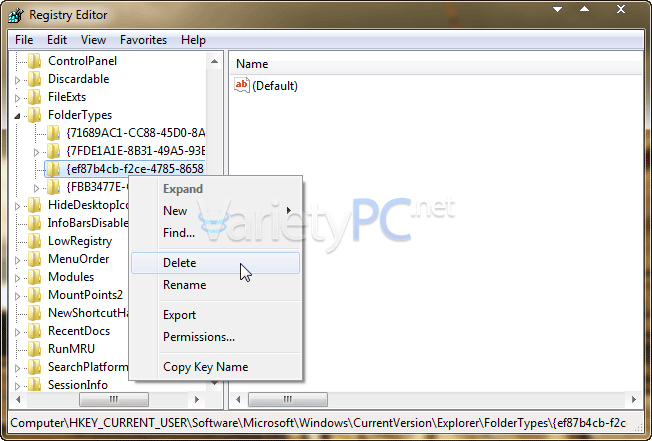คิดว่าบางท่านหรือหลายๆท่านคงจะเคยเจออาการนี้กันนะครับ ที่ในบางครั้งเราต้องการเรียกใช้งานระบบค้นหาไฟล์ต่างๆบน Windows 7 เพื่อค้นหาชื่อไฟล์หรือโฟลเดอร์ที่เก็บงาน, ไฟล์เพลง, ไฟล์ภาพ โดยอาจจะได้มาจากการดาวน์โหลดมาจากอินเตอร์เน็ตหรือก็อบปี้มาจากเครื่องอื่น และเวลาผ่านไป วันดีคืนดีต้องการเรียกดูข้อมูลเหล่านั้นผ่านระบบค้นหา แต่กลับหาไฟล์ไม่เจอทั้งๆที่ถ้าเปิดดูในไดรว์ My Computer ก็พบว่าไฟล์หรือโฟลเดอร์ก็ยังอยู่ดีนี่นา
ระบบที่รองรับ Windows 7, Windows Server 2008 R2
เราสามารถทำการแก้ไขได้ 2 วิธี
วิธีแรกจะเป็นการแก้ไขผ่านทางโปรแกรม Registry Editor
โดยคลิก Start -> ที่ช่อง Search programs and files -> พิมพ์ Regedit -> Enter
หรือจะกดปุ่ม Windows + R สำหรับเรียกหน้าต่าง Run ขึ้นมาใช้งานก็ได้
ทำการดับเบิลคลิกเข้าไปที่รีจิสตรีคีย์ต่อไปนี้
HKEY_CURRENT_USER\Software\Microsoft\Windows\CurrentVersion\Explorer\FolderTypes
คลิกขวาที่รีจิสตรีคีย์ {ef87b4cb-f2ce-4785-8658-4ca6c63e38c6} -> เลือก Delete
แล้วรีสตาร์ทเครื่องใหม่ก็เป็นอันเรียบร้อย
ส่วนวิธีที่ 2 เหมาะสำหรับท่านที่ไม่อยากเข้าไปยุ่งเกี่ยวกับโปรแกรมรีจิสตรี ก็เพียงแค่ดาวน์โหลด Hot Fix จากทางไมโครซอฟต์มาแก้ไข
ทำการติดตั้งแล้วรีสตาร์ทเครื่องใหม่ก็เป็นอันเรียบร้อยแล้วครับ